其实并不麻烦,但……
之前提到,最近想组台小服务器,满足自己搞机欲望,顺便组台NAS。然后在搜搜找找,看淘基本都是J3455的板子,由于强迫症发作,考虑到会顺便当HTPC用,总觉得J3455性能不够,视频转码可能吃力。然后淘宝上搜搜找找,原本想直接来套i3-8100+H310板子,但看了看价格,算了吧等以后有钱了再说……所以最后折中了一下,那就J4105吧。
但是等东西都到了开始装机的时候,我才眉头一皱,发现事情没那么简单。
这块华擎j4105-itx的主板,只支持UEFI启动!
特喵的关了secure boot都没有csm和legacy启动的选项,气的我是差点当场想砸了。
先深呼吸平静一下,UEFI就UEFI吧,人家CentOS的官网上写着支持UEFI呢,我还解决不了这问题?
然后网上找找教程,基本都是跟win10双系统的。还有有的这些搬运也太不敬业了吧?拿着legacy的界面和指令给我说这是UEFI的安装?安装盘用UEFI进去还用tab调出命令行?我……
算了算了,我还是自己来吧,毕竟第一次用UEFI直接安装CentOS,参考一下双系统的指令,发现实际上很简单,燃鹅网上误导性的教程实在是太多了,导致了一系列坑爹事故……
总结起来就一句话:在U盘刻录系统镜像的时候,U盘label实际会和系统镜像中默认路径的label不同,这导致在UEFI模式下引导程序不能正确地找到路径,而需要我们自己手动确认并修改成正确的路径。
废话那么多,下面进入正题:
首先bios关闭secure boot,启动方式设定为UEFI only
进刻录好系统镜像的U盘,UEFI的启动界面是这样的:
光标移到第一行“Install CentOS 7”上,按e进入编辑:
这里请先注意一下第一行最后“hd:LABEL=CentOS\x207\x20x86_64”,这是系统镜像默认的路径
我们先把这行改成后面改成:”Linux dd quit”,查看U盘分区:
改好后按Ctrl+X运行:
注意U盘分区标签,是”CentOS\x207\x20x8″,记下这个,跟镜像默认的LABEL相比,少了几个字,这是windows刻录镜像的毛病,如果直接在linux上用dd直接刻录就没那么多事了……
重启,还是按e进入启动项编辑,这次把LABEL改成刚才看到的:
按Ctrl+X运行
成功进入系统安装界面:
之后该怎么装怎么装,唯一的区别就是硬盘分区是GPT格式的了,主分区数无上限……
本文被阅读了:14,492次

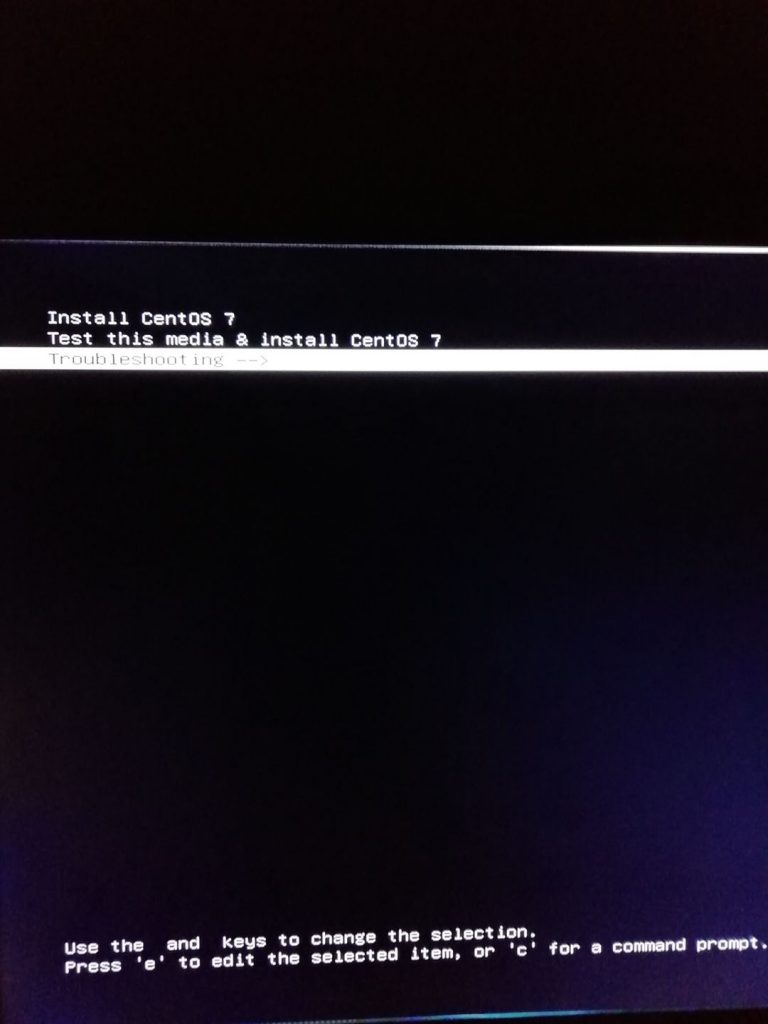
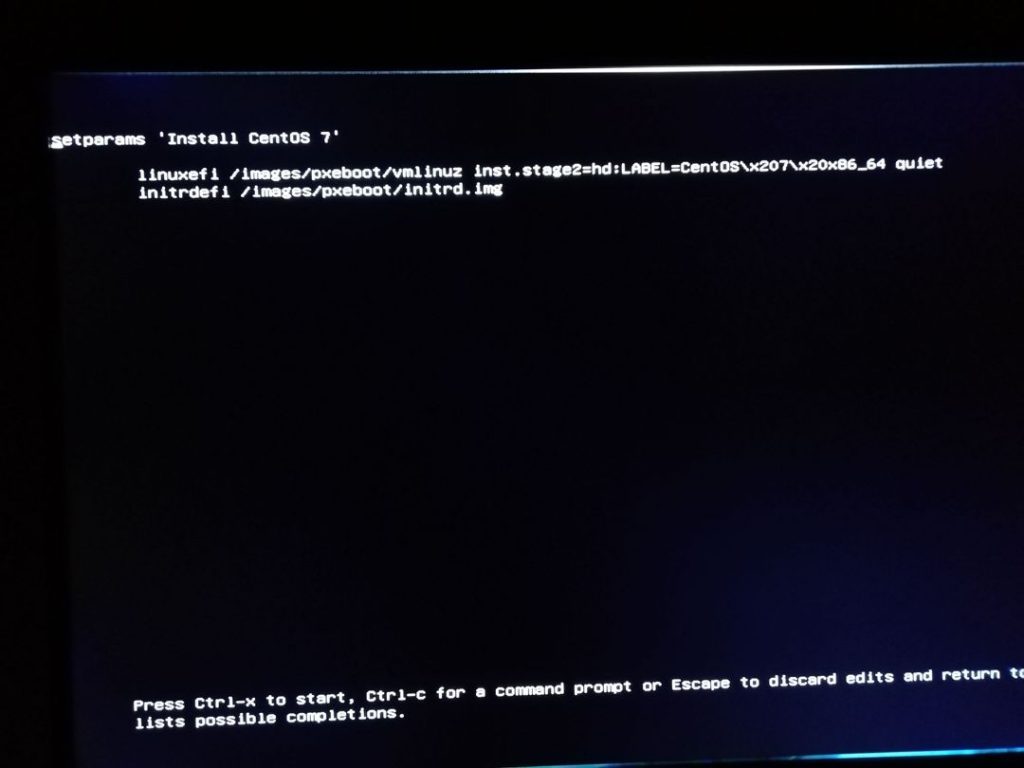
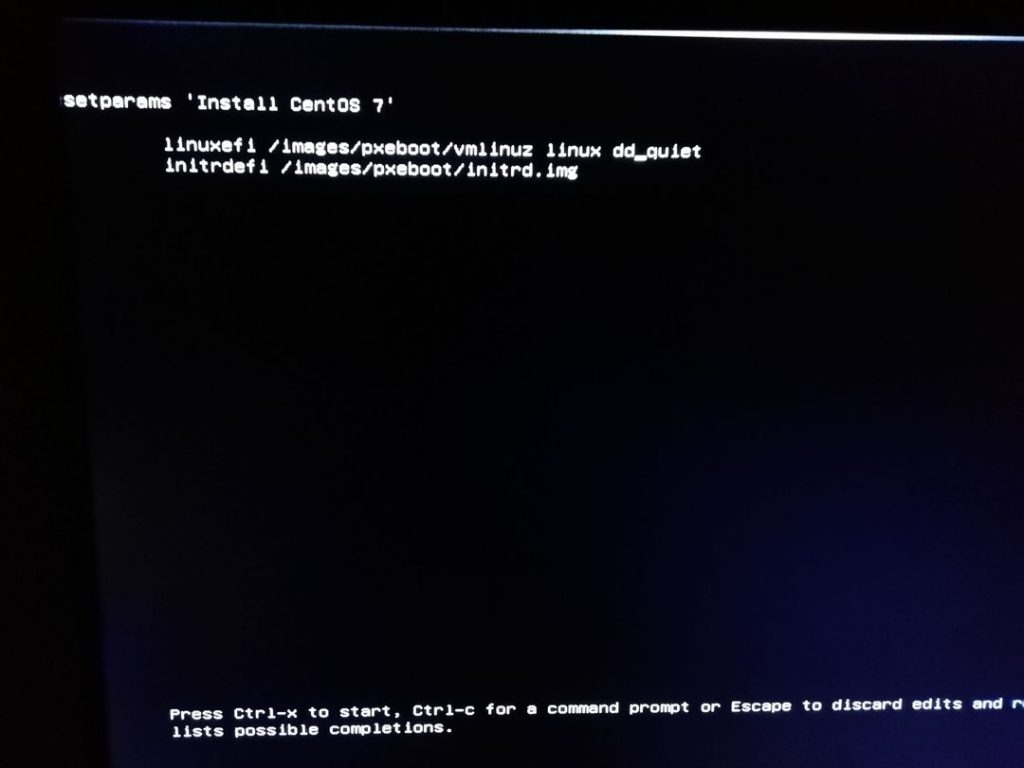
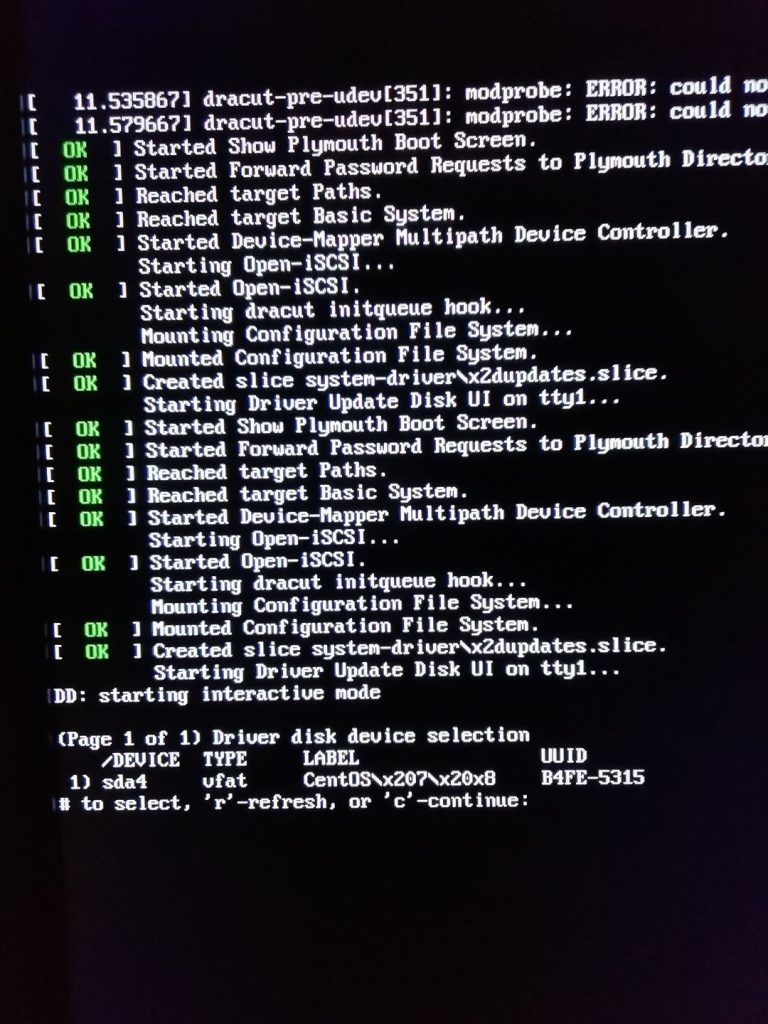
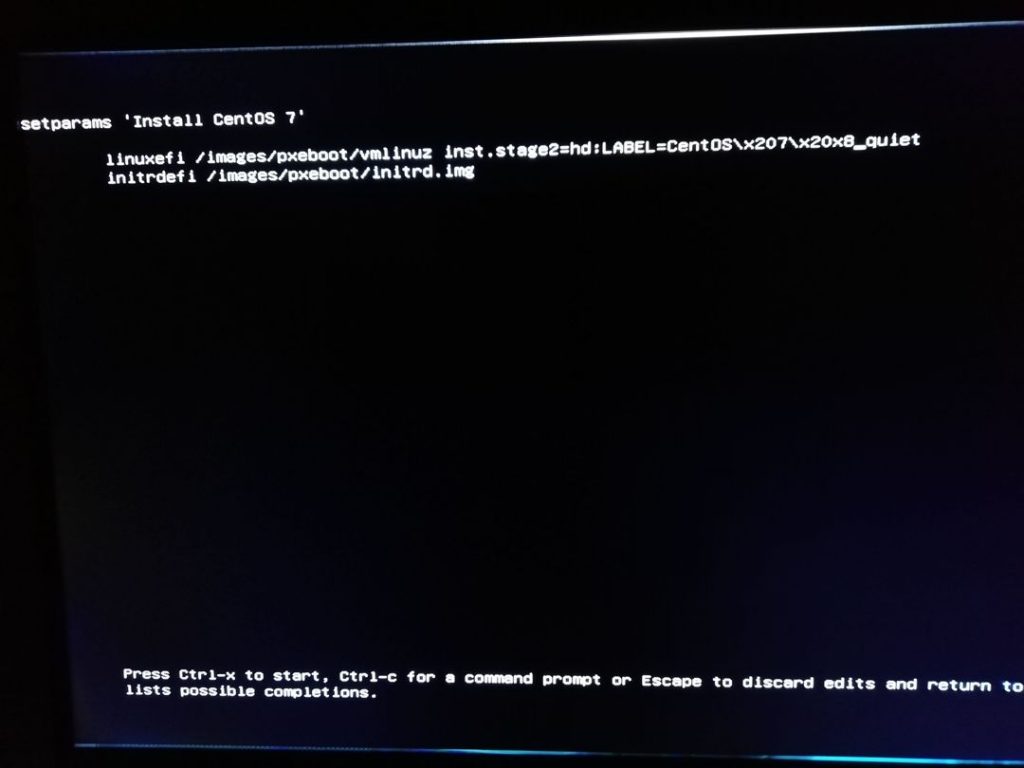
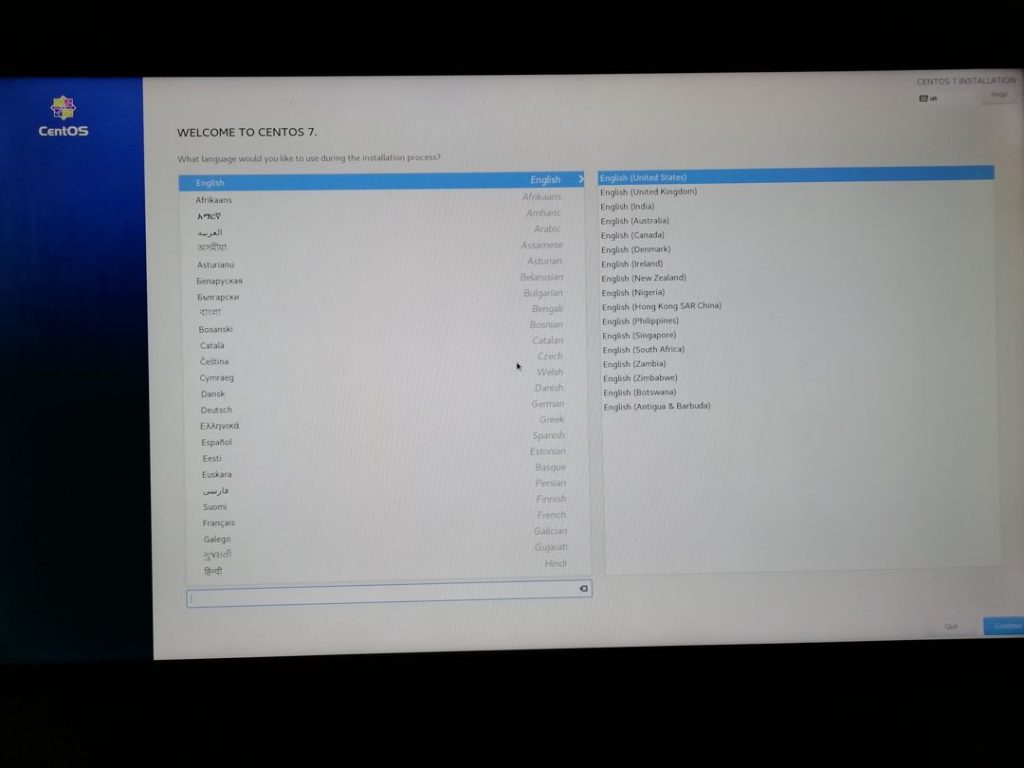
uefiU盘启动确实是这样,lengcy启动加inst.gpt好像也是可以吧,最关键的就是那个盘符的问题
对,盘符是最坑爹的,一般还真想不到这上面去
真的是要哭了~~在新的服务器上折腾了两天,找了无数所谓的解决方法终是徒劳,直到试了你这个方法才云开雾散!!你提供的方法是对的,原来还是我在WINDOWS下烧镜像时的问题- -_-!
我在你这个代码后加了个inst.gpt命令强制GPT分区。
另外我的服务器是DELL T40服务器,需要在BIOS里面把Lengcy的引导方式全部关闭,只开启UEFI模式,否则的话系统会自动采用MBR引导而不是UEFI引导,因为好多的服务器是支持这两种固件兼容引导的。
总之,非常感谢!
很开心能帮到你ヾ(≧▽≦*)o